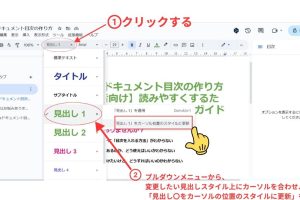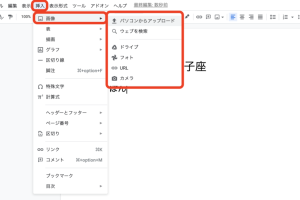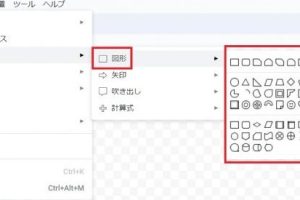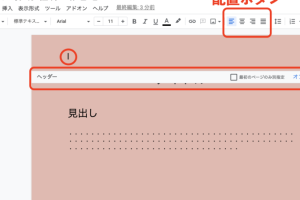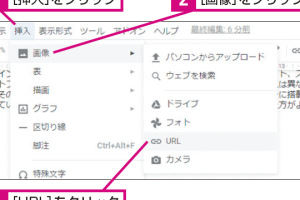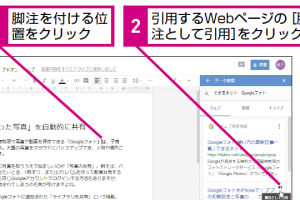Googleドキュメントに見出しを簡単に追加する方法を解説
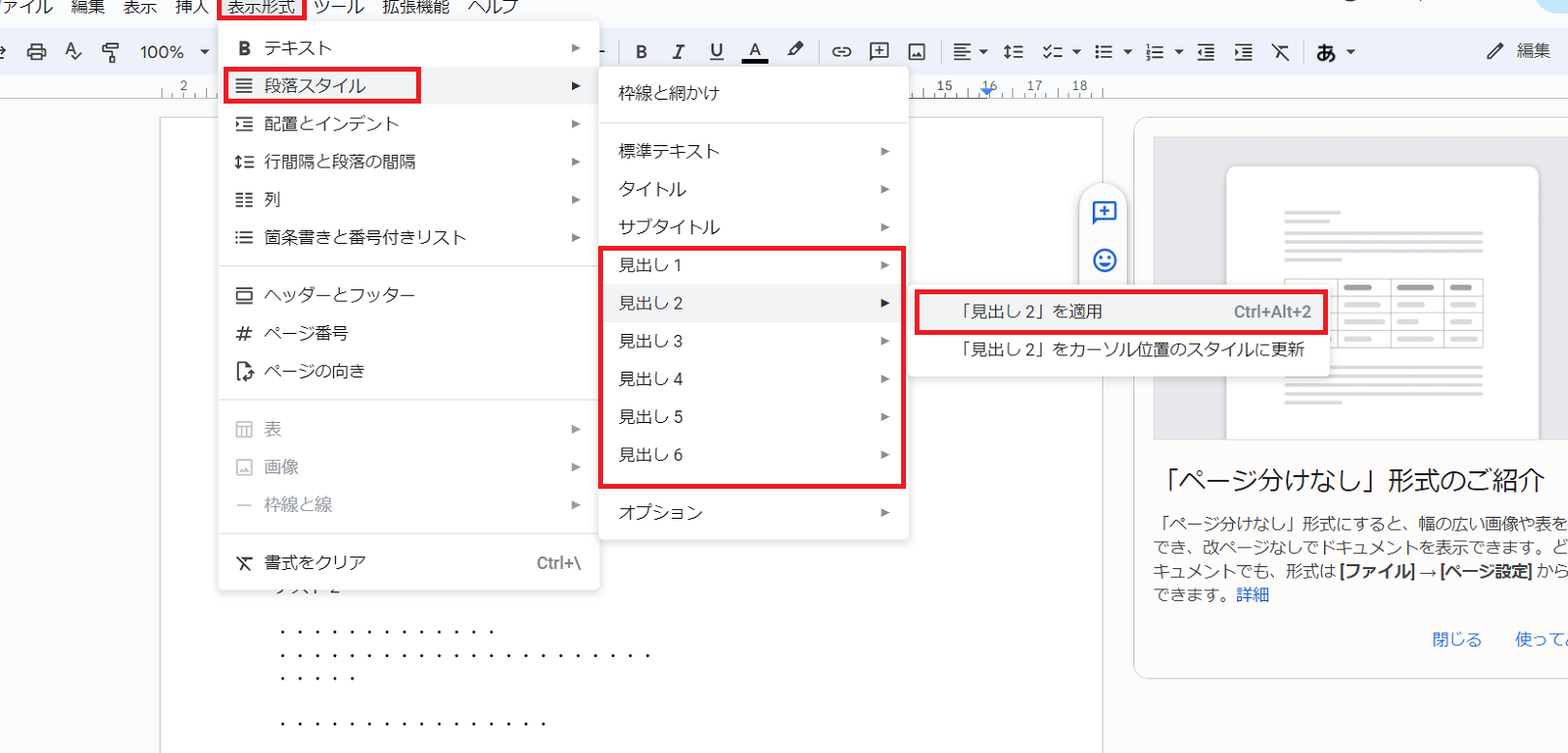
Googleドキュメントは、オンラインで文書を作成・編集できる便利なツールです。文書を整理する際、見出しは重要な役割を果たします。見出しを適切に設定することで、文書の構造がわかりやすくなり、読み手にとって親切なものになります。本記事では、Googleドキュメントで見出しを簡単に追加する方法を解説します。初心者の方でも簡単にできる手順を紹介するため、ぜひ参考にしてください。Googleドキュメントの機能を活用して、より整理された文書を作成しましょう。見出しの追加方法をマスターして、文書作成の効率化を図りましょう。
Googleドキュメントで文書の構造を明確にする方法
Googleドキュメントでは、見出しを適切に使用することで、文書の構造を明確にし、読み手にとって理解しやすい文書を作成することができます。見出しを効果的に使うことで、文書の内容を階層的に整理し、必要な情報を素早く見つけられるようになります。
見出しの基本的な使い方
見出しは、文書のタイトルやセクションのタイトルとして使用します。Googleドキュメントでは、デフォルトで6つの見出しレベル(見出し1から見出し6)が用意されており、文書の構造に応じて適切なレベルを選択することができます。
- 見出し1は、文書のタイトルや最も重要なセクションのタイトルとして使用します。
- 見出し2や見出し3は、セクションの下位の項目を表すために使用します。
- 見出しを適切に使用することで、文書の構造が明確になり、読み手にとって理解しやすくなります。
見出しの追加方法
Googleドキュメントで見出しを追加するには、以下の手順に従います。
- 見出しにしたいテキストを選択します。
- ツールバーのスタイルメニューから、適切な見出しレベル(見出し1から見出し6)を選択します。
- 選択したテキストが見出しとしてフォーマットされます。
見出しのスタイルのカスタマイズ
Googleドキュメントでは、見出しのスタイルをカスタマイズすることができます。
- フォントやフォントサイズを変更することで、見出しの外観を変えることができます。
- 太字や斜体などのテキストスタイルを適用することで、見出しを強調することができます。
- これらのカスタマイズは、文書のデザインに合わせて見出しのスタイルを調整するのに役立ちます。
見出しの階層構造の重要性
見出しの階層構造は、文書の内容を論理的に整理する上で重要です。
- 見出し1の下に見出し2を配置し、さらにその下に見出し3を配置するなど、階層構造を意識して見出しを使用します。
- 階層構造を適切に使用することで、文書の内容を段階的に理解しやすくなります。
- 読み手が文書の内容を素早く把握できるようになります。
見出しを使った文書のナビゲーション
Googleドキュメントでは、見出しを使用して文書のナビゲーションを容易にすることができます。
- 目次を生成することで、文書の構造を一目で理解できるようになります。
- 見出しを使用して文書を整理することで、読み手が目的の情報を素早く見つけられるようになります。
- 文書の内容を効率的に伝えるために、見出しを効果的に使用することが重要です。
詳細情報
Googleドキュメントで見出しを追加するメリットは何ですか?
文書の構造化と読みやすさの向上のために、Googleドキュメントで見出しを追加することが重要です。見出しを使用することで、文書の内容を階層的に整理し、読者が必要な情報を素早く見つけられるようになります。
Googleドキュメントで見出しを追加する方法は?
Googleドキュメントで見出しを追加するには、まずテキストを選択し、ツールバーの「スタイル」ドロップダウンメニューから見出しのスタイルを選択します。見出しのレベルは「見出し1」から「見出し6」まであり、文書の構造に応じて適切なレベルを選択できます。
見出しのスタイルをカスタマイズできますか?
はい、Googleドキュメントでは見出しのスタイルをカスタマイズできます。「テーマ」メニューから「スタイルをカスタマイズ」を選択し、見出しのフォントやサイズ、色などを変更できます。これにより、文書のデザインを統一し、視覚的な魅力を高めることができます。
見出しを追加した後で文書の目次を自動生成できますか?
はい、Googleドキュメントでは見出しに基づいて目次を自動生成できます。「挿入」メニューから「目次」を選択すると、文書に見出しとしてマークされたテキストに基づいて目次が自動的に作成されます。これにより、文書のナビゲーションが容易になり、読者が内容を素早く把握できるようになります。